Table of Contents
![]() Related Posts
Related Posts

Gunakan alat Buka dan Pembaikan perkataan untuk memulihkan fail Word yang rosak:
- 1. Dalam Word, pilih "Fail" pada "Reben", dan kemudian pilih "Buka"
- 2. Dalam kotak dialog "Buka", klik sekali untuk menyerlahkan dokumen Word anda
- 3. Pilih anak panah pada butang "Buka", dan kemudian pilih "Buka" dan "Baiki"
Isu rasuah dalam Microsoft Word tidaklah pelik langsung. Walau bagaimanapun, semakin teruk Fail itu rosak, semakin kompleks kandungan fail boleh dipulihkan. Walau bagaimanapun, beberapa cara boleh diperbaiki masih tersedia untuk fail Word .doc/.docx yang rosak. Untuk membantu anda memahami sepenuhnya cara memulihkan fail Word yang rosak , kami menawarkan 8 pembetulan praktikal:
| 1. Membaiki Word dengan Perisian | Menggunakan perisian khusus untuk membaiki fail DOCX boleh menjadi sangat berkesan. Program ini direka bentuk untuk menyelesaikan isu biasa yang boleh membawa kepada rasuah. |
| 2. Buka Fail dalam mod Draf | Kaedah ini berfungsi apabila rasuah adalah kecil dan berkaitan dengan reka letak halaman. Kelemahannya ialah ia mungkin tidak berfungsi untuk rasuah fail yang lebih teruk. |
| 3. Buka teks daripada Mana-mana Fail | Pilihan ini membantu apabila Word tidak dapat membaca dokumen ini . Walau bagaimanapun, kaedah ini mungkin tidak menangani isu rasuah yang lebih mendalam. |
| 4. Buka Fail dalam fail baharu | Pendekatan mudah ini boleh membantu memintas isu kecil, walaupun ia mungkin tidak menyelesaikan masalah rasuah yang besar. |
| 5. Gunakan Buka dan Pembaikan | Ia adalah kaedah yang mudah dan berkesan, tetapi seperti kaedah lain, kejayaannya bergantung kepada tahap keterukan rasuah. |
| 6. Salin ke dokumen perkataan baharu | Anda boleh cuba menyalin semuanya ke dalam fail baharu. Pembetulan ini mudah tetapi mungkin tidak berfungsi jika rasuah menjejaskan kandungan teks itu sendiri. |
| 7. Mulakan daripada tetapan lalai | Menetapkan semula Word kepada tetapan lalainya boleh menyelesaikan isu yang disebabkan oleh tetapan bermasalah. Walau bagaimanapun, kaedah ini tidak akan membantu jika fail itu sendiri rosak. |
| 8. Gunakan paparan dokumen | Ini hanya akan berfungsi untuk isu kecil berkaitan paparan dan tidak akan membantu jika data fail itu sendiri rosak. |
Bagaimana untuk memulihkan fail Word yang rosak dengan 8 helah mudah
Apabila anda menerima laporan ralat fail yang menyatakan bahawa fail dalam Word telah rosak, anda harus mengambil tindakan yang perlu untuk membaiki kerosakan itu secepat mungkin.
| 🔎Senario - Fail Word Tidak Dibuka dari Mula |
Ralat fail yang diikuti dengan fail Word yang anda tidak boleh buka biasanya " Fail itu rosak dan tidak boleh dibuka ." Empat penyelesaian secara amnya membantu dalam menyelesaikan isu tidak terbuka seperti ini.
Betulkan 1. Membaiki Word dengan Perisian
Kaedah ini berdasarkan operasi manual dan sokongan Microsoft Office tanpa menggunakan alat pembaikan Word pihak ketiga. Jika anda ingin membaiki dokumen Word yang tidak berfungsi, gunakan Pembaikan Dokumen EaseUS Fixo pada PC anda. Ia berfungsi dengan keupayaan untuk membaiki dokumen Word yang rosak selepas pemulihan atau yang nampaknya tidak boleh dibuka.
Berikut ialah langkah-langkah untuk menggunakan alat pembaikan fail EaseUS ini:
Langkah 1. Pasang EaseUS Fixo pada komputer atau komputer riba anda. Pilih "Pembaikan Fail" untuk memulihkan dokumen Microsoft Word Office yang rosak. Untuk memilih Perkataan yang rosak, klik "Tambah Fail".

Langkah 2. Pilih butang "Repair All" untuk membetulkan banyak fail sekaligus. Untuk membetulkan satu dokumen Word, alihkan penuding anda ke fail sasaran dan pilih "Baiki". Anda juga boleh melihat kertas dengan mengklik simbol mata.

Langkah 3. Klik butang "Simpan" untuk menyimpan dokumen Word yang dipilih. Pilih "Simpan Semua" untuk menyimpan semua fail tetap. Pilih "Lihat Dibaiki" untuk mencari folder yang dibaiki.

Mari kita pelajari 7 lagi cara berbeza untuk membaiki dokumen Word yang rosak. Sebelum itu, jangan lupa tandai petikan ini dengan berkongsi di Facebook, Twitter atau SNS.
Jika anda tidak mahu menggunakan perisian, tidak mengapa. Anda boleh menonton video ini dan merujuk kepada pembaikan. Walau bagaimanapun, jika dokumen Word anda rosak teruk, hanya perisian profesional boleh membaiki dan menyimpannya.
- 00:00 Pengenalan
- 00:14 Kaedah 1. Masukkan ke dokumen Word baharu
- 00:38 Kaedah 2. Gunakan buka dan baiki
- 00:55 Kaedah 3. Tetapan lalai
- 01:30 Kaedah 4. Pembaikan Dokumen EaseUS Fixo
Betulkan 2. Buka Fail dalam Mod Draf
- Buka Word dan navigasi ke "Lihat" dan kemudian "Draf"
- Pilih "Fail" > "Pilihan" > "Lanjutan"
- Mula-mula, cari bahagian "Tunjukkan kandungan dokumen", tandai kotak di hadapan "Gunakan fon draf dalam paparan Draf dan Rangka", dan ruang letak gambar "Tunjukkan".
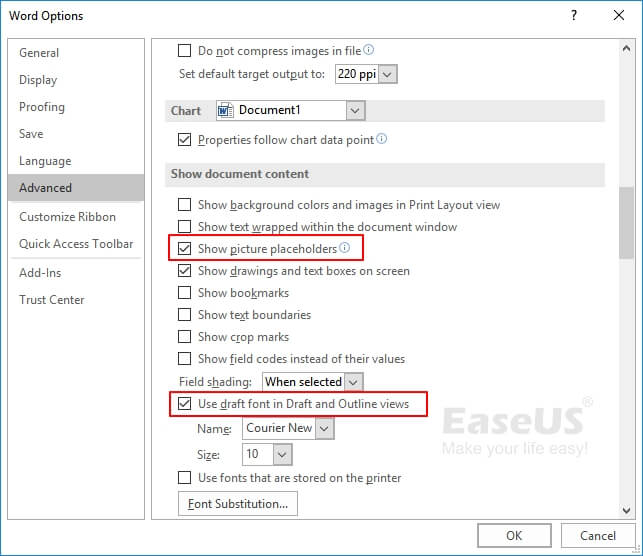
- Teruskan menatal ke bawah ke bahagian "Umum", nyahtanda pilihan "Kemas kini pautan automatik semasa dibuka" dan pilih "OK," dan kemudian tutup Word.
- Mulakan semula Word dan pilih dokumen yang rosak untuk dibuka.
Cara Membuka Fail Word yang Korup pada Mac dan Pulihkannya
Apabila dokumen Word dipadamkan atau rosak pada Mac anda, anda mungkin melihat pembayang yang salah 'Dokumen ini sama ada dipadamkan atau tidak boleh diakses pada masa ini'.

Betulkan 3. Buka Fail dengan "Pulihkan Teks daripada Mana-mana Fail"
Jangan gunakan kaedah klik dua kali untuk membuka Fail kerana ia akan menghalang anda daripada membukanya dengan betul dalam Word. Sebaliknya, gunakan ciri yang tersedia dalam Word seperti ini.
- Buka Word dan pergi ke "Fail"> "Buka"> "Semak imbas".

- Pilih dokumen Word yang bermasalah dengan menavigasi ke lokasi failnya dan pilih "Pulihkan Teks daripada Mana-mana Fail (*.*)" daripada menu lungsur turun
- Klik "Buka"
Betulkan 4. Masukkan Fail dalam Dokumen Baharu
Kaedah ini mengambil dua prosedur mencipta fail Word baharu dan membetulkan kandungan Word yang ditemui tidak boleh dibaca .
- Pilih menu "Fail", dan kemudian pilih "Baru"
- Pilih "Dokumen kosong", dan kemudian pilih "Buat"
- Pada tab "Sisipkan", pilih Sisipkan Objek, dan kemudian pilih "Teks Daripada Fail".
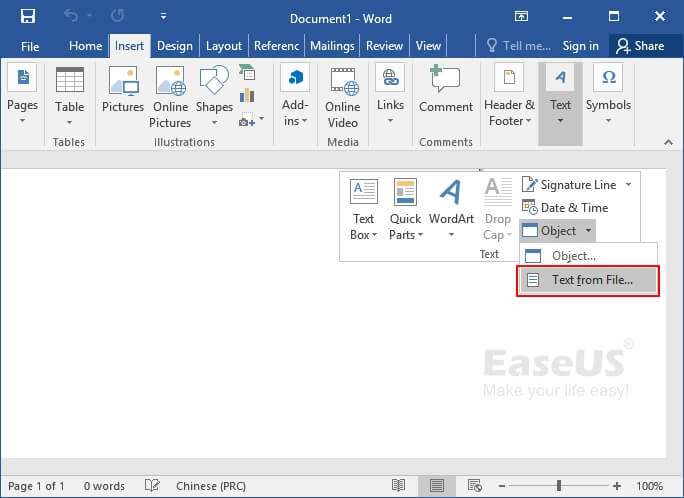
- Dalam kotak dialog Sisipkan Fail, cari dan pilih dokumen yang rosak. Kemudian, pilih "Sisipkan".
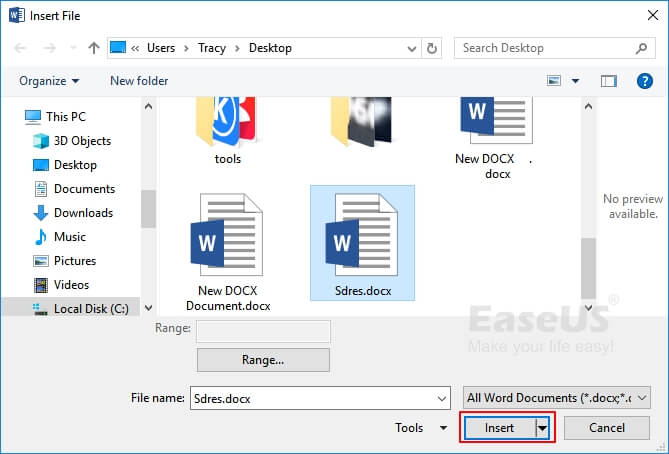
| 🔎Senario - Mampu Membuka Fail Word tetapi Data Rosak |
Kes lain ialah anda boleh membuka Fail dengan cara biasa dalam Word tetapi berhenti dengan beberapa ralat yang tidak ditentukan. Kandungan mungkin terdiri daripada aksara yang tidak boleh dibaca dan pemformatan serta reka letak adalah secara besar-besaran. Anda mesti menggunakan kaedah yang berbeza untuk menangani isu seperti ini.
Betulkan 5. Gunakan Alat Kata Buka dan Baiki
- Dalam Word, pilih "Fail" pada "Reben", dan kemudian pilih "Buka"
- Dalam kotak dialog "Buka", klik sekali untuk menyerlahkan dokumen Word anda
- Pilih anak panah pada butang "Buka", dan kemudian pilih "Buka" dan "Baiki"

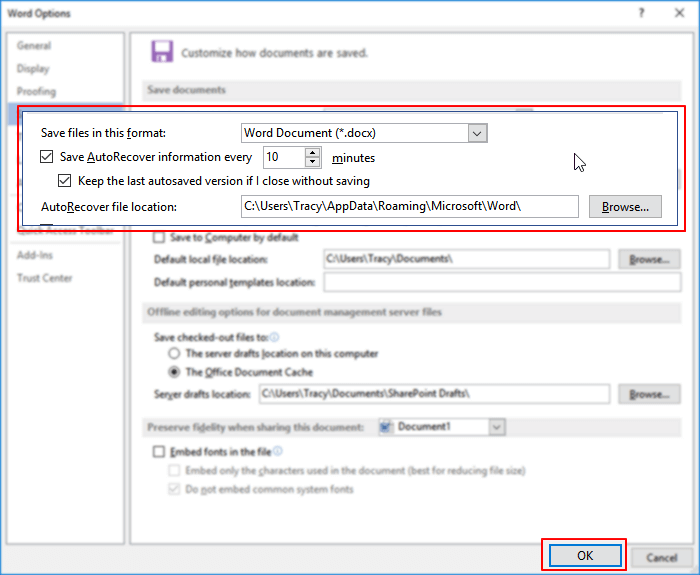
10 Alat Pembaikan Perkataan Terbaik [MUAT TURUN PERCUMA]
Rasa tidak berdaya apabila secara tidak sengaja memadam fail anda yang telah dibaiki? Bolehkah anda memulihkan fail perkataan yang dipadam? Jawapannya ya. Baca lebih lanjut >>
Betulkan 6. Salin Kandungan Kecuali Perenggan Terakhir ke Dokumen Baharu
Salin hanya teks biasa antara pemisah bahagian jika dokumen anda mengandungi pemisah bahagian. Jangan salin pecahan bahagian.
- Dalam Word, pilih "Fail" dan kemudian pilih "Baru"
- Pilih "Dokumen kosong", dan kemudian pilih "Buat"
- Seterusnya, pilih "Fail" dan kemudian pilih "Buka"
- Pilih kertas yang rosak, dan kemudian pilih "Buka"
- Salin kandungan dokumen, dan kemudian tampal kandungan ke dalam Microsoft Word baharu
Selain itu, apabila masalah sistem menyebabkan kerosakan dokumen Word atau kerosakan fail lain, anda boleh menggunakan Text Recovery Converter Word untuk membaiki seberapa banyak maklumat yang mungkin.
Betulkan 7. Mulakan Word daripada Tetapan Lalai
Jalankan Word menggunakan tetapan lalai boleh mengecualikan faktor beberapa add-in dan isu templat NOrmal.dotm yang menyebabkan fail Word anda yang dibaiki sentiasa rosak.
- Tutup semua dokumen Word pada PC anda
- Tekan kekunci Windows+R untuk membuka "Run"
- Taip winword.exe /a dan klik "OK"
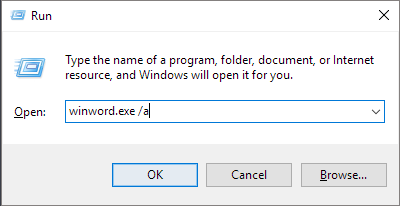
- Setelah Word dibuka, pergi ke "Fail" dan klik pada "Buka"
- Semak imbas ke fail Word yang rosak dan klik pada "Buka"
Betulkan 8. Gunakan Paparan Dokumen untuk Alih Keluar Data Rosak
Jika halaman dokumen dipotong, ia boleh membantu mengalih keluar kandungan yang rosak dengan menukar paparan dokumen. Pertama sekali, buka dokumen yang rosak dan tatal ke bawah halaman demi halaman untuk menyemak "nombor halaman mana" (cuba tulis pada buku nota) telah merosakkan kandungan yang menyebabkan dokumen itu dipotong. Kemudian, tukar pandangan untuk mengalih keluar kandungan yang rosak seperti berikut.
- Pilih "Reka Letak Web" atau "Paparan draf" pada tab "Paparan" dalam kumpulan Paparan Dokumen.
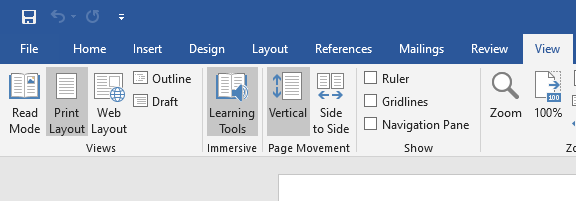
- Tatal untuk melihat kandungan yang dipaparkan sebelum dokumen kelihatan dipangkas
- Pilih dan padam perenggan, jadual atau objek seterusnya dalam Fail
- Pada tab "Paparan" dalam kumpulan Paparan Dokumen, pilih "Cetak Reka Letak". Jika dokumen terus kelihatan dipangkas, teruskan menukar paparan dan padam kandungan sehingga Fail tidak lagi kelihatan dipangkas dalam paparan Reka Letak Cetak
- Simpan dokumen
Adakah anda menghadapi lebih banyak isu yang tidak disebut di halaman ini? Semak pautan untuk bantuan lanjut.
Apa yang Membuat Dokumen Word Korup - Teruk?
Pada bila-bila masa anda tidak boleh membuka fail seperti biasa, anda harus mengesyaki fail rasuah. Di samping itu, walaupun anda boleh membuka Fail, data menunjukkan watak aneh atau dokumen Word bertukar menjadi omong kosong , menunjukkan bahawa data fail telah rosak sebahagian atau keseluruhannya. Bagaimanakah anda melihat masalah fail? Adakah anda pernah melakukan perkara berikut sebelum acara? Jika ya, itu mungkin sebabnya.
- 🔌Kegagalan kuasa secara tiba-tiba atau penutupan sistem semasa mengedit, memuat turun atau memindahkan Fail.
- ↔️Tukar format fail Word terlalu kerap daripada satu format kepada format yang lain
- 💽Baca/tulis fail Word pada cakera keras dengan terlalu banyak sektor buruk
- 🦠Komputer telah dijangkiti oleh perisian hasad dan virus
- 📃Aplikasi Microsoft Word ranap terkaku, atau dokumen Word menjadi kosong .
Petua untuk Mencegah Dokumen Word daripada Rasuah
- Sebelum menggunakan Fixo untuk membetulkan dokumen Word , sila tutup mana-mana tetingkap Word yang terbuka untuk mengelakkan konflik antara apl yang membentuk utiliti pembaikan fail Word ini;
- Sentiasa tanggalkan kord dengan selamat semasa cuba mencabut peranti luaran daripada komputer jika anda menggunakannya untuk menyimpan kertas anda;
- Simpan USB di tempat pada setiap masa apabila memindahkan dokumen Word ke atau dari komputer. Rasuah data boleh disebabkan oleh ini.
Kesimpulan
Pilih salah satu alternatif untuk membuka dan memulihkan dokumen Word yang rosak. Pasang EaseUS Fixo pada PC anda dan anda akan menyelesaikan kerja dengan betul dalam masa yang singkat jika anda mencari cara yang paling sesuai untuk membetulkan kesilapan. Fail Word akan dibaiki secara pakar oleh alat yang teguh dan mudah ini.
Was This Page Helpful?